Specialiųjų simbolių įterpimas į Word 2010
Kartais gali prireikti įterpti neįprastą simbolį į Word 2010 dokumentą. Perskaitykite, kaip lengvai tai padaryti su mūsų patarimais ir simbolių sąrašu.
Kai jums bus grąžintas prastas, silpnas Word 2016 dokumentas, geriausias būdas peržiūrėti recenzentų (redaktorių) padarytą žalą yra naudoti komandas, esančias skirtuke Peržiūra, esančiame grupėje Pakeitimai. Šios komandos pavaizduotos paveikslėlyje; priklausomai nuo lango dydžio, galite matyti tekstą, paaiškinantį, ką kiekvienas daro, arba nematyti.
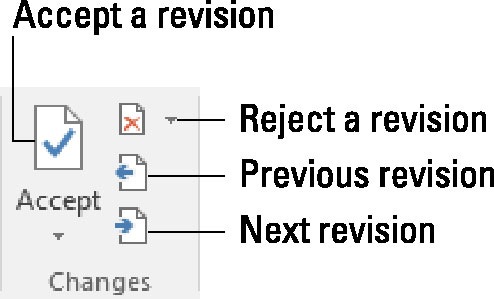
Pakeitimų peržiūros mygtukai.
Norėdami peržiūrėti dokumento pakeitimus, spustelėkite mygtuką Kitas arba Ankstesnis. Spustelėkite mygtuką, kad pereitumėte nuo vieno teksto pakeitimo prie kito pakeitimo.
Spustelėkite mygtuką Priimti, jei galite toleruoti pakeitimą. Norėdami atmesti pakeitimą, spustelėkite mygtuką Atmesti. Spustelėję bet kurį mygtuką, iškart pamatysite kitą dokumento pakeitimą, kol bus atlikti visi pakeitimai.
Mygtukai Priimti ir Atmesti iš tikrųjų yra meniu. Jie pateikia komandas, kurios vienu ypu priima arba atmeta visus jūsų dokumento pakeitimus. Vienintelis dalykas, kurio trūksta, yra „smūgis! skamba, kai naudojate šias komandas.
Pakeitimų santrauką galite peržiūrėti iškvietę Pataisymų sritį: skirtuko Peržiūra grupėje Stebėjimas spustelėkite mygtuką Peržiūros sritis. Pataisymų srityje nerodomi pakeitimai kontekste, bet pateikiami kiekvienas iš jų. Spustelėkite elementą pataisymų srityje, kad pereitumėte prie kiekvieno dokumento pakeitimo.
Norėdami pamatyti teksto pakeitimus, įsitikinkite, kad meniu mygtuko Rodyti peržiūrai pasirinkote komandą Visas žymėjimas.
Kai klystate patvirtindami arba atmesdami pakeitimą, paspauskite Ctrl+Z, kad anuliuotumėte.
Taip pat galite dešiniuoju pelės mygtuku spustelėti bet kurį taisymo ženklą, kad jį priimtumėte arba atmestumėte.
Kartais gali prireikti įterpti neįprastą simbolį į Word 2010 dokumentą. Perskaitykite, kaip lengvai tai padaryti su mūsų patarimais ir simbolių sąrašu.
„Excel 2010“ naudoja septynias logines funkcijas – IR, FALSE, IF, IFERROR, NOT, OR ir TRUE. Sužinokite, kaip naudoti šias funkcijas efektyviai.
Sužinokite, kaip paslėpti ir atskleisti stulpelius bei eilutes programoje „Excel 2016“. Šis patarimas padės sutaupyti laiko ir organizuoti savo darbalapius.
Išsamus vadovas, kaip apskaičiuoti slankiuosius vidurkius „Excel“ programoje, skirtas duomenų analizei ir orų prognozėms.
Sužinokite, kaip efektyviai nukopijuoti formules Excel 2016 programoje naudojant automatinio pildymo funkciją, kad pagreitintumėte darbo eigą.
Galite pabrėžti pasirinktus langelius „Excel 2010“ darbalapyje pakeisdami užpildymo spalvą arba pritaikydami ląstelėms šabloną ar gradiento efektą.
Dirbdami su laiko kortelėmis ir planuodami programą „Excel“, dažnai pravartu lengvai nustatyti bet kokias datas, kurios patenka į savaitgalius. Šiame straipsnyje pateikiami žingsniai, kaip naudoti sąlyginį formatavimą.
Sužinokite, kaip sukurti diagramas „Word“, „Excel“ ir „PowerPoint“ programose „Office 365“. Daugiau informacijos rasite LuckyTemplates.com.
„Excel“ suvestinės lentelės leidžia kurti <strong>pasirinktinius skaičiavimus</strong>, įtraukiant daug pusiau standartinių skaičiavimų. Šiame straipsnyje pateiksiu detalius nurodymus, kaip efektyviai naudoti šią funkciją.
Nesvarbu, ar dievinate, ar nekenčiate Word gebėjimo išjuokti jūsų kalbos gebėjimus, jūs turite galutinį sprendimą. Yra daug nustatymų ir parinkčių, leidžiančių valdyti „Word“ rašybos ir gramatikos tikrinimo įrankius.





